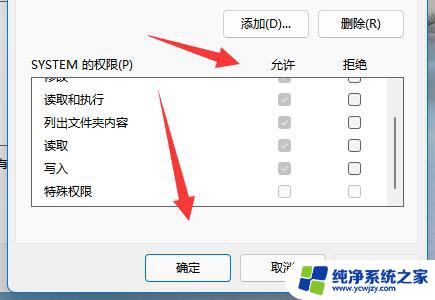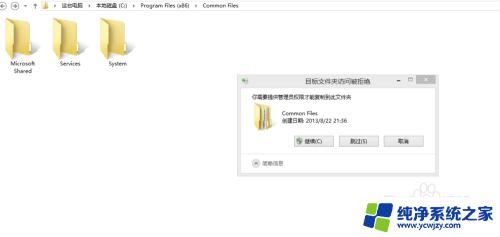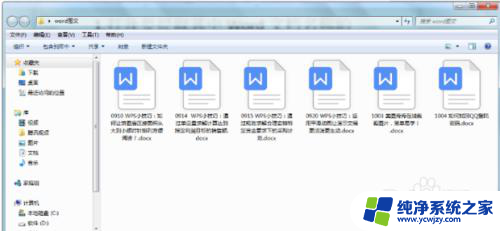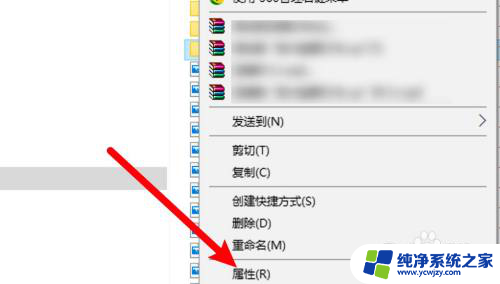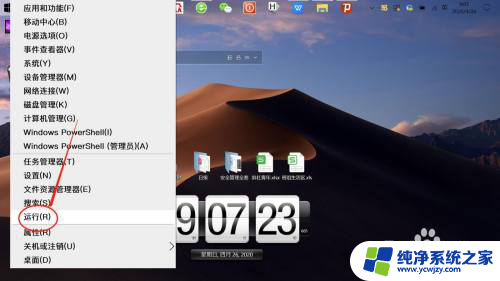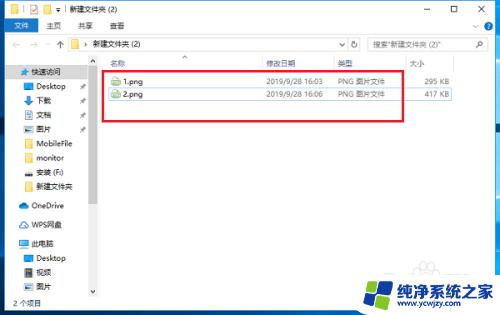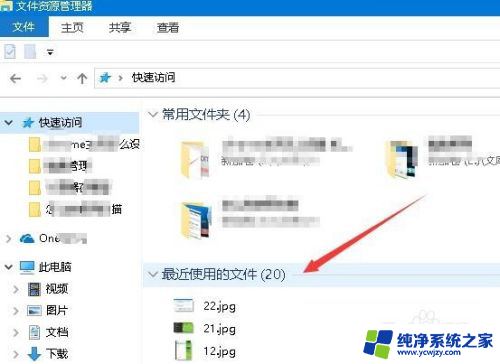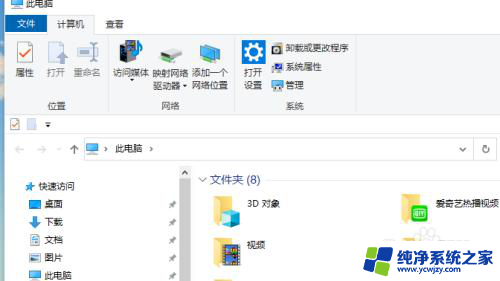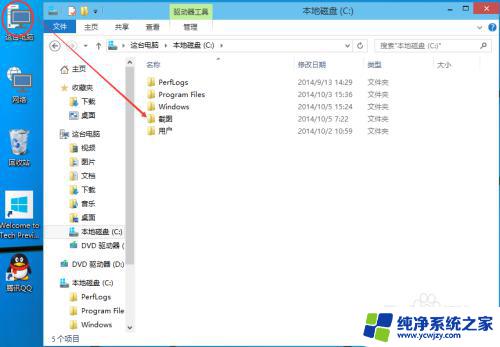win10怎么限制文件夹的最大容量
更新时间:2024-05-11 10:03:08作者:xiaoliu
在Win10系统中,我们常常需要限制文件夹的最大容量,以便更好地管理存储空间,同时我们也需要限制应用程序对特定文件夹的访问权限,以保护重要数据不被恶意软件或未经授权的程序访问。如何在Win10系统中实现这些限制呢?接下来我们将详细介绍Win10系统中限制文件夹最大容量和限制应用程序访问权限的方法。
方法如下:
1.在win10系统的电脑中打开“Windows安全中心”,点击左侧的“病毒和威胁防护”。
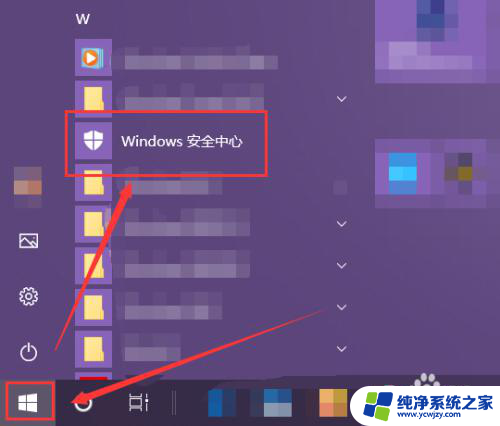
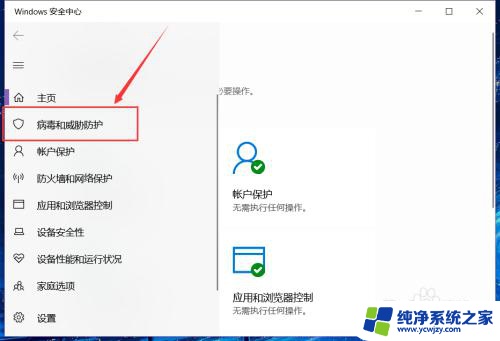
2.然后在右侧页面中找到“管理勒索软件保护”,点击进入相应功能。
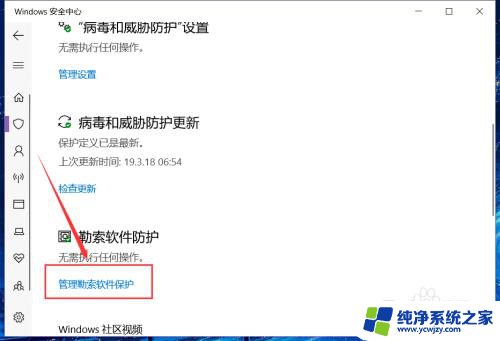
3.打开“勒索软件防护”页面的“文件夹限制访问”下面的开关按钮,就能限制应用程序对某些文件夹的访问。
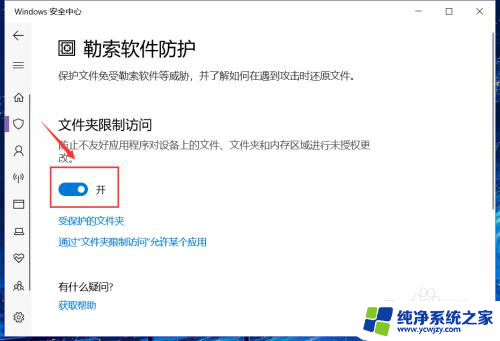
以上就是Win10如何限制文件夹的最大容量的全部内容,如果遇到这种情况,你可以按照以上步骤解决问题,非常简单快速。